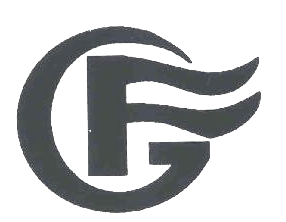微信软文转PDF?这6招超实用教程收好!

微信软文转PDF?这6招超实用教程收好!
【文章开始】 啊呀,你是不是也遇到过这种情况?辛辛苦苦在微信公众号写了一篇内容精彩的软文,老板说:“发个PDF版本给我存档/发给客户看看!” 或者你自己想把这篇文章保存下来,方便以后翻阅、离线阅读,甚至打印出来…结果对着手机或电脑屏幕一通操作猛如虎,最后要么保存失败,要么格式全乱了套! 这感觉,真的很像一拳头打进了棉花里! 到底怎么把微信软文导出为清晰、完整、排版好看的PDF文件呢? 别急,这事儿说难不难,但小技巧还真不少,今天我们就来彻底搞明白!
为啥保存微信文章这么麻烦?先搞清痛点 * 原生限制: 微信本身没有!注意!是没有! 官方提供一键导出文章为PDF的功能。你想啊,微信主要还是鼓励你在它的生态里看文章、互动、传播。让你轻松导出PDF?这个需求嘛...嗯,它好像不太重视。 * 排版保护: 公众号文章很多精心设计的版式、样式(比如特殊字体、复杂的图文混排),都是为了在手机屏幕上呈现最优效果。一旦转换成PDF,尤其是粗暴地“复制粘贴”,十有八九会“面目全非”,图片错位、文字乱码都是常事。 * 信息缺失: 简单截长图?保存下来的只有当前屏幕显示的内容,而且手机截长图很容易漏掉评论区的精华,电脑截图更是麻烦得要命。想要完整保存原文+评论?难!
明白了痛点,解决起来才有方向。核心目标就是:既要内容完整(文字+图片),又要排版尽量保持原样,还要方便阅读(PDF特性)!
▌ 方法一:最简单!电脑网页版操作(推荐给大多数人) 这个方法门槛最低,基本上有台能上网的电脑就行,效果也相对稳定可靠。 操作步骤: 1. 找到目标文章: 在电脑上打开微信客户端。在聊天框里找到那篇要导出的文章链接,点开它。或者在浏览器里直接搜文章标题,找到对应的链接。 2. 复制地址: 在微信客户端内打开的公众号文章页面,顶部有个小箭头或者“...”,点开,选择“复制链接”。 3. 粘贴到浏览器: 打开你电脑上的浏览器(Chrome,Edge,火狐啥的都行),把刚才复制的文章链接粘贴到地址栏,按回车键打开。对!就是要脱离微信客户端,在独立浏览器里打开这篇文章! 4. 浏览器打印导出PDF: 这是关键一步! * 在浏览器页面(比如Chrome),按 Ctrl+P(Windows)或 Command+P(Mac),或者点右上角的菜单(三个点),找到 “打印...” 选项。 * 这时候会弹出一个打印设置窗口。 * 重点来了! 在“目标打印机”那里,别选真实的打印机!直接选“另存为 PDF”或“保存为 PDF” (不同浏览器叫法略有不同)。 * 优化设置(非常重要!): * 布局: 通常选“纵向”。 * 页边距: 选择 “无” 或 “最小”,这样能把文章内容最大化利用页面空间,避免大面积空白。选“默认”的话,四周空白很大,可能一页显示不了多少内容。 * 选项: 勾选“背景图形”!这步超级重要,不然文章的背景颜色、一些有颜色底纹的标题等就全消失了! * 缩放: 一般保持100%就行,也可以微调确保排版正常。如果文章很长,可以考虑调整缩放,让内容在一页上显示多一点,但别太小看不清。 5. 保存文件: 设置好后,点击 “保存” 按钮。浏览器会提示你选择保存位置和给PDF文件起个名。搞定!
? 优点: 免费、方便、快捷、能保留绝大部分原始排版(文字、基本样式、图片位置)。保存文章正文效果非常不错! ? 缺点: * 评论区抓瞎: 这个方法只能保存正文,完全抓不到评论区的内容!如果你的软文评论区有很多干货讨论或者商家回复,那就遗憾了。 * 部分元素失效: 像语音条、视频、小程序卡片、超复杂的动态版式(比如特殊动画),这些在PDF里肯定不工作了,只会显示一个静态占位图或者空白。不过话说回来,这些本来也不是PDF该承载的东西。
▌ 方法二:手机操作怎么办?用浏览器插件也能搞定! 如果你只有手机在身边,或者就是想用手机完成保存?虽然麻烦点,但也能做!(前提是手机浏览器支持打印功能且能保存为PDF) 操作思路: 1. 转发文章到文件传输助手: 在微信里打开你要保存的文章,点右上角“...”,选择 “在浏览器中打开” (安卓手机常见选项),或者选择 “复制链接”。 2. 用手机浏览器打开链接: 打开你手机上的浏览器(比如Chrome或Edge),粘贴链接或直接打开。 3. 手机浏览器保存为PDF: * 手机浏览器一般也有打印功能。通常在菜单(三个点)里找 “打印” 或 “分享”。 * 在打印预览界面(或分享页),在“选择打印机”的地方,找到“保存为PDF”/“打印到PDF” 之类的选项。 * 同样!设置页边距为“无”或“最小”,并且一定要勾选“背景图形”! * 然后选择保存位置即可。
?? 温馨提示: 手机屏幕小,操作设置选项不如电脑直观方便。而且保存效果有时会因为手机浏览器的差异而不如电脑好,排版出错几率稍高。我个人认为,能用电脑版就别折腾手机版!
▌ 方法三:专业工具来帮忙(对付复杂页面、长文章) 有些文章特别长,图片巨多,版式很炫,或者你对保存质量要求超高...怎么办呢?试试专业的网页转PDF工具/插件吧!(这个方法在电脑上用更顺手)
-
【方法A】:浏览器插件神器(免费/付费)
- SingleFile / Save Page WE: 这类插件能把一个完整网页(包括下面的评论区)打包成一个单独的HTML文件,里面包含了所有图片、样式!你保存成HTML后,再用浏览器(或者WPS、Word)打开这个HTML文件,再选“打印->另存为PDF”。嗯,有点绕,但对付“懒加载”(边滚动边加载内容)和长评论区特管用!
- 专门转PDF的插件(如Full Web Page Save as PDF): 这类插件一键就能把整个页面(无论多长)一次性导出为PDF。效果通常比浏览器自带的打印好一点,尤其是处理复杂页面时更“老实”。很多插件提供免费试用,有些高级功能需要付费。
- 优点: 操作相对便捷,功能强大,可以完整保存整个页面的视觉结构和内容。
- 缺点: 需要安装浏览器插件,部分插件可能有收费项目或功能限制。
-
【方法B】:在线转换网站(省事但有隐患)
- 直接搜“网页转PDF”或“微信文章转PDF”,会出来一堆在线工具。 用法简单:把文章网址粘贴进去,点转换,等它处理完下载。
- 优点: 不用装软件,在线操作。
- 巨大缺点!慎重!
- 排版效果不稳定: 就像开盲盒,有的工具转出来还行,有的工具转出来惨不忍睹。
- 隐私问题: 你要把你想保存的链接(可能包含未公开内容)提交给一个第三方网站...这想想就有点不安吧?特别是涉及公司商业机密或个人隐私的内容,我强烈不建议用这种方式!
- 可能有广告/付费墙: 免费的有广告,没广告的可能让你付费。
- 结论: 在线工具实属下策,除非是无关紧要的公开文章、且对排版没严格要求、且不介意隐私风险,否则不建议首选。
▌ 方法四:万能的“截图大法”,终极保底方案 实在搞不定上面那些?或者就想简单粗暴的保存“视觉证据”(比如某个特定文案、排版样式)?那只能截图了: * 手机: 用 长截屏/滚动截屏 功能。安卓基本自带,iOS可以用一些自带功能(看手机型号)或录屏工具辅助。优点是快,缺点前面说了:难做完整,质量不高,特别不适合存档打印。 * 电脑: * 浏览器扩展截图工具(如 Fireshot, Awesome Screenshot): 能抓取整个页面截图并保存成图片或PDF。对付评论区很好用! * 直接粘贴Word排版: 在网页上 Ctrl+A(全选),Ctrl+C(复制),粘贴到一个新的Word文档里,然后再用Word的功能另存为PDF。这个方法极其考验运气!排版错乱概率极高!只能作为一种尝试或补救手段。 * 截图拼接: 手动一屏一屏截,然后用看图软件或PPT拼起来。效率太低,只适合极端个例。
截图法是最无奈的选择!用于应急尚可,用作存档和分享?效果太拉胯了...
▌ 保存微信软文成PDF的必备技巧和避坑指南 搞定了方法,还有几个小秘诀能让你保存的PDF更完美: 1. 打开“阅读原文”链接?小心! 网页保存PDF时,默认状态下,文章里的链接(包括“阅读原文”)在PDF里通常是不能点击的、死的文字!除非你用的那个高级工具明确说了支持保持链接可用(但这个功能我觉得对于存档PDF意义不大)。 2. 处理广告位?眼不见为净! 微信公众号文章底部的推广位、小程序广告位…这些在浏览器打开后,有时可以通过 AdBlock等广告拦截插件在打印前关掉它,这样它们就不会进PDF污染你的文档了。(嘘,低调使用) 3. 检查预览!最重要的一步! 无论是用哪种方法导出,在最终保存之前,一定要认真看一下打印预览界面! 检查排版是否正确?图片有没有显示全?是不是保留了背景?页边距合不合理?预览能避免绝大多数返工! 4. 文件命名要清楚! 保存的时候,别就一个“新建文件.pdf”这种名字。把软文标题+导出日期写到文件名里,例如:“【公司产品种草文】XXX大揭秘_2025-08-02.pdf”。方便以后找。 5. 格式是核心!文件后缀必须是 .pdf!别不小心存成了图片或者网页文件!
▌ 存下PDF之后,别忘了版权! 把微信公众号文章转为PDF后,这文件的使用可要注意界限啦: * 个人学习、存档参考?这完全没问题! * 发在公司内部存档、给少数几个客户看看展示内容?在没明确反对的情况下,通常也说得过去,但最好心里有数。 * 但是!重要警告! * 未经许可,别把这PDF发到公开网站上! * 别大批量散播! * 更别拿这个PDF去冒充是你原创、去投稿、去售卖! 这铁定侵犯原创作者/公众号的版权了!轻则被骂,重则惹官司上身。微信的运营规则,对抄袭洗稿抓得越来越严了。 总之,导出是为了合理使用,不是为了“偷”**哦!
所以嘛,下次老板或客户再让你把软文转PDF存档或者发给他们,你心里是不是有谱多了?直接上电脑打开浏览器搞定(方法一),又快又好还免费;需要保存评论区的神吐槽?那就装个浏览器插件(方法三A)一步到位;对付懒加载长页面?还是专业插件靠谱点;至于在线转换工具和手机截图?真的是…非必要别用啦!电脑打印大法才是核心主力!
总结下最优路径: 1. 绝大多数情况(只保存正文)→ 电脑浏览器打印导出PDF(设置好页边距和背景图!)。 2. 要连评论区一起保存→ 找靠谱的浏览器插件(SingleFile或专门转PDF插件)帮忙。
方法告诉你了,工具也介绍了。剩下的,就是动手实操!赶紧把这篇可能已经写迷糊你的教程收好藏好,下次实战时拿出来翻翻,保证老板夸你做事周全!哦对了,不同电脑系统和浏览器具体操作可能有微小差异,Windows和Mac用户,留意下快捷键的不同哦(这点我真不敢说百分百覆盖所有机器)。
【文章结束】
标题:微信软文转PDF?这6招超实用教程收好!
地址:http://www.gzxfrkjs.cn/index.php/gfyxxy/47828.html
免责声明:部分内容来自于网络,不为其真实性负责,只为传播网络信息为目的,非商业用途,如有异议请及时联系,本人将予以删除。
相关推荐
- “软文传播对公司有3大利益,你知道么?”139人看
- “宣传公司文化有什么目的和价值?”165人看
- “互联网营销那些方法最比较有效”246人看
- “旅游景点宣传软文如何写比较有效引流”272人看
- “企业软文软文发表如何操作”177人看